A diferencia de Windows 7 y versiones anteriores del sistema operativo Windows, Windows 8 y Windows 8.1 le permite sincronizar su configuración y preferencias personales en su Windows 8/8.PC 1. Para habilitar la función y sincronizar su configuración, debe iniciar sesión con una cuenta de Microsoft, aunque.

El problema con esta práctica función es que no solo sincroniza aplicaciones, configuraciones de Windows y pestañas de Internet Explorer, sino que también sincroniza el fondo del escritorio. Los usuarios que usan la misma cuenta de Microsoft para iniciar sesión en varias PC terminan teniendo el mismo fondo de escritorio en todas las PC.
Si bien esta es una función útil para los usuarios que no cambian a menudo el fondo de pantalla o para los usuarios a los que no les importaría tener el mismo fondo de pantalla en todas las PC, algunos usuarios que deseen establecer un fondo de pantalla único en cada PC pueden deshabilitar o detener el fondo de pantalla sincronización en Windows 8 y Windows 8.1.
Lo bueno es que no necesita deshabilitar o apagar la función de configuración de sincronización para evitar que una de sus PC use el fondo de escritorio sincronizado. Solo necesita desactivar la función de sincronización de personalización del escritorio para evitar que su PC use el tema y el fondo sincronizados.
Complete las siguientes instrucciones para deshabilitar o detener la sincronización del fondo de pantalla en Windows 8.1 y Windows 8:
NOTA: Tenga en cuenta que debe desactivar la personalización del escritorio en todas las PC si desea configurar diferentes fondos de pantalla en todas sus PC con la misma cuenta de Microsoft. Por ejemplo, si está utilizando una única cuenta de Microsoft para iniciar sesión en las PC "A", "B" y "C", si desactiva la sincronización de personalización de escritorio en la PC "A", solo la PC "A" dejará de usar el fondo de pantalla sincronizado. Otras dos PC (B y C en este caso) continuarán sincronizando el fondo de pantalla.
Por lo tanto, si desea establecer un fondo de pantalla único en la PC "A", la PC "B" y la PC "C", tendrá que desactivar la personalización del escritorio en las tres PC.
Método 1:
Deshabilitar o detener la sincronización de fondos de pantalla en Windows 8.1:
(Si está en Windows 8, siga las instrucciones proporcionadas en el Método 2)
Paso 1: Mueva el cursor del mouse a la esquina superior o inferior derecha de la pantalla para ver la barra de accesos, haga clic en Ajustes, y luego haga clic en Cambiar los ajustes del PC para abrir la configuración de la PC.


Los usuarios que están en un dispositivo táctil pueden revelar la barra de accesos deslizando el dedo desde el borde derecho de la pantalla.
Paso 2: En el panel izquierdo de la configuración de PC, haga clic o toque SkyDrive.
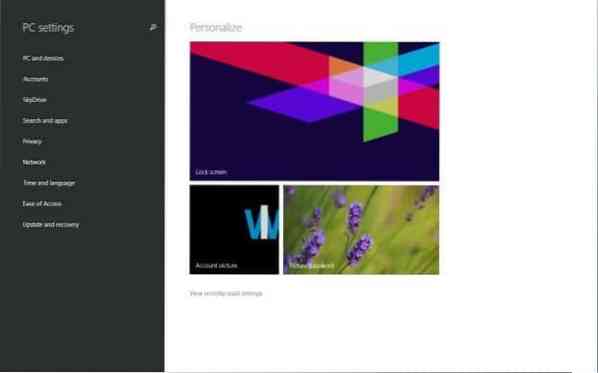
Paso 3: A continuación, en SkyDrive, haga clic o toque Configuraciones de sincronización para ver todas las configuraciones de sincronización en el lado derecho.
Paso 4: Aquí, en Configuración de personalización, desactive la configuración titulada Personalización de escritorio para detener Windows 8.1 de sincronizar el fondo de pantalla. Eso es!
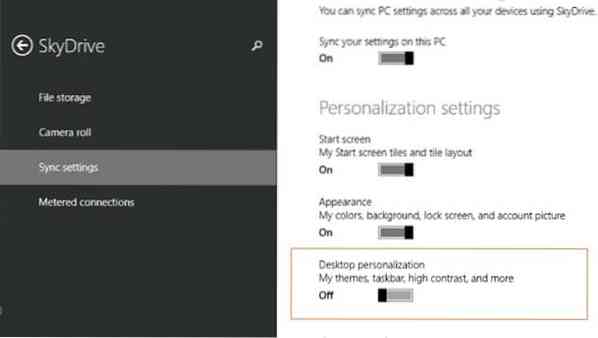
Método 2:
Desactive la función de sincronización de fondos de pantalla en Windows 8:
Paso 1: Abra la barra de accesos moviendo el cursor del mouse a la esquina superior o inferior derecha de la pantalla, haga clic en Ajustes, y luego haga clic en Cambiar los ajustes del PC para abrir la configuración de la PC.


Paso 2: En el panel izquierdo de la configuración de la PC, haga clic en Sincroniza tu configuración para ver todas las configuraciones de sincronización.
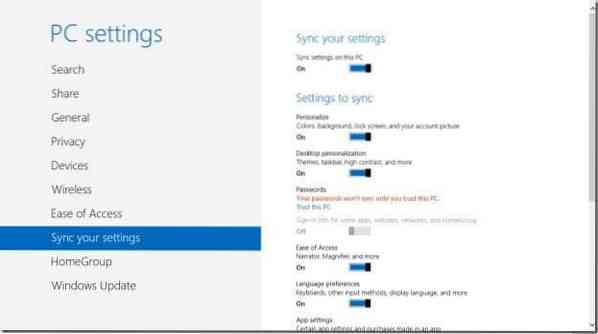
Paso 3: En Configuración para sincronizar, desactive la configuración titulada Personalización de escritorio para evitar que esta PC sincronice el fondo y el tema del escritorio.
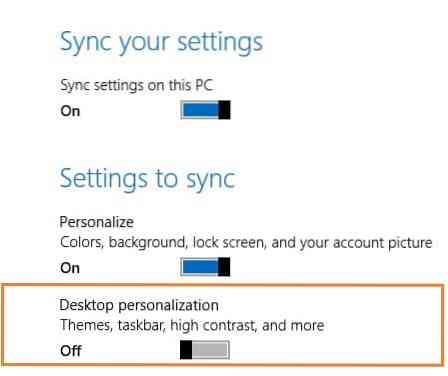
Eso es! Buena suerte.
 Phenquestions
Phenquestions


